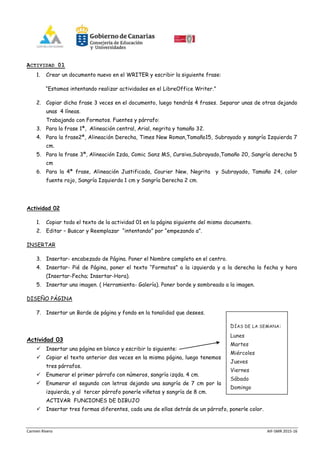
Actividades: Procesador de texto
- 1. Carmen Rivero AIF-SMR 2015-16 eCTIVIDAD 01 1. Crear un documento nuevo en el WRITER y escribir la siguiente frase: “Estamos intentando realizar actividades en el LibreOffice Writer.” 2. Copiar dicha frase 3 veces en el documento, luego tendrás 4 frases. Separar unas de otras dejando unas 4 líneas. Trabajando con Formatos. Fuentes y párrafo: 3. Para la frase 1ª, Alineación central, Arial, negrita y tamaño 32. 4. Para la frase2ª, Alineación Derecha, Times New Roman,Tamaño15, Subrayado y sangría Izquierda 7 cm. 5. Para la frase 3ª, Alineación Izda, Comic Sanz MS, Cursiva,Subrayado,Tamaño 20, Sangría derecha 5 cm 6. Para la 4ª frase, Alineación Justificada, Courier New, Negrita y Subrayado, Tamaño 24, color fuente rojo, Sangría Izquierda 1 cm y Sangría Derecha 2 cm. Actividad 02 1. Copiar todo el texto de la actividad 01 en la página siguiente del mismo documento. 2. Editar – Buscar y Reemplazar “intentando” por “empezando a”. INSERTAR 3. Insertar- encabezado de Página. Poner el Nombre completo en el centro. 4. Insertar- Pié de Página, poner el texto “Formatos” a la izquierda y a la derecha la fecha y hora (Insertar-Fecha; Insertar-Hora). 5. Insertar una imagen. ( Herramienta- Galería). Poner borde y sombreado a la imagen. DISEÑO PÁGINA 7. Insertar un Borde de página y fondo en la tonalidad que desees. Actividad 03 ü Insertar una página en blanco y escribir lo siguiente: ü Copiar el texto anterior dos veces en la misma página, luego tenemos tres párrafos. ü Enumerar el primer párrafo con números, sangría izqda. 4 cm. ü Enumerar el segundo con letras dejando una sangría de 7 cm por la izquierda, y al tercer párrafo ponerle viñetas y sangría de 8 cm. ACTIVAR FUNCIONES DE DIBUJO ü Insertar tres formas diferentes, cada una de ellas detrás de un párrafo, ponerle color. hÍAS DE LA SEMANA: Lunes Martes Miércoles Jueves Viernes Sábado Domingo
- 2. Carmen Rivero AIF-SMR 2015-16 x ¡¢£ ¤¥¦ §¨©¨ ¨§¢ ¥ ¨ ¥ ¨¥¡¢ ¢¡§¢§
- 3. ! # $ %% ' # ! () ) ! ( * + , * - . / 0 1 2) 32) 12) 32) 1 % 4 # , / * * * 4 $ 5 67 8 8 8 # 4 % 8 * 8 9
- 4. : * ' ; * + * () - 4 * % * / +' 1 - 4 $ 5 67 8 8 8 # 4 % 8 * 8 9 $ 5 67 8 8 8 # 4 % 8 * 8 9 4 4 $ 5 67 8 8 8 # 4 8 * 8 9 4 $ 5 67 8 8 8 # 4 % 8 * 8 9 4 $ 8 # 4 % 8 4 $4 $4 $4 $4 $4 $ # 4# 4# 4 % 8 * 8% 8 * 8% 8 * 8 999 44 # 4# 4 % 8 * 8% 8 * 8% 8 * 8 999 4444 # 4# 4# 4 % 8 * 8% 8 * 8% 8 * 8 99 4444 # 4# 4# 4 % 8 * 8% 8 * 8 999 4444 # 4# 4 % 8 * 8% 8 * 8% 8 * 8 999 4444 # 4# 4 % 8 * 8% 8 * 8% 8 * 8 99 4444 # 4# 4# 4 % 8 * 8% 8 * 8 999 4444 # 4# 4# 4 % 8 * 8% 8 * 8% 8 * 8 999 4444 # 4# 4 % 8 * 8% 8 * 8% 8 * 8 999 4444 # 4# 4# 4 % 8 * 8% 8 * 8 99 4444 # 4# 4# 4 % 8 * 8% 8 * 8 999 4444 # 4# 4 % 8 * 8% 8 * 8% 8 * 8 999 4444 # 4# 4# 4 % 8 * 8% 8 * 8% 8 * 8 99 4444 # 4# 4# 4 % 8 * 8% 8 * 8 999 4444 # 4# 4# 4 % 8 * 8% 8 * 8% 8 * 8 999 4444 # 4# 4 % 8 * 8% 8 * 8% 8 * 8 99 4444 # 4# 4# 4 % 8 * 8% 8 * 8 999 4444 # 4# 4# 4 % 8 * 8% 8 * 8% 8 * 8 999 4444 # 4# 4 % 8 * 8% 8 * 8% 8 * 8 999 4444 # 4# 4# 4 % 8 * 8% 8 * 8% 8 * 8 99 4444 # 4# 4# 4 % 8 * 8% 8 * 8 999 44 # 4# 4# 4 % 8 * 8% 8 * 8% 8 * 8 999 # 4# 4 % 8 * 8% 8 * 8% 8 * 8 # 4# 4# 4 % 8 * 8% 8 * 8 # 4# 4# 4 % 8 * 8% 8 * 8% 8 * 8 # 4# 4 % 8 * 8% 8 * 8% 8 * 8 8 88 88 8 88 # 4# 4# 4 % 8 * 8% 8 * 8% 8 * 8 $$ 8 88 88 8 888 # 4# 4# 4 % 8 * 8% 8 * 8 $$ 8 88 8 888 # 4# 4 % 8 * 8% 8 * 8% 8 * 8 $$ 8 88 88 8 88 # 4# 4 % 8 * 8% 8 * 8% 8 * 8 $$ 8 88 88 8 888 # 4# 4# 4 % 8 * 8% 8 * 8 5 675 67 $$ 8 88 8 888 # 4# 4# 4 % 8 * 8% 8 * 8% 8 * 8 5 675 67 $$ 8 88 88 8 888 # 4# 4 % 8 * 8% 8 * 8% 8 * 8 5 675 67 $$ 8 88 88 8 88 # 4# 4# 4 % 8 * 8% 8 * 8 5 675 67 $$ 8 88 88 8 888 # 4# 4# 4 % 8 * 8% 8 * 8% 8 * 8 5 675 67 $$ 8 88 8 888 # 4# 4 % 8 * 8% 8 * 8% 8 * 8 5 675 67 $$ 8 88 88 8 88 # 4# 4# 4 % 8 * 8% 8 * 8% 8 * 8 5 675 67 $$ 8 88 88 8 888 # 4# 4# 4 % 8 * 8% 8 * 8 5 675 67 $$ 8 88 8 888 # 4# 4# 4 % 8 * 8% 8 * 8% 8 * 8 5 675 67 $$ 8 88 88 8 888 # 4# 4 % 8 * 8% 8 * 8% 8 * 8 5 675 67 $$ 8 88 88 8 88 # 4# 4# 4 % 8 * 8% 8 * 8 5 675 67 $$ 8 88 8 888 # 4# 4# 4 % 8 * 8% 8 * 8% 8 * 8 5 675 67 $$ 8 88 8 888 # 4# 4 % 8 * 8% 8 * 8% 8 * 8 5 675 67 $$ 8 88 88 8 88 # 4# 4# 4 % 8 * 8% 8 * 8% 8 * 8 5 675 67 $$ 8 88 88 8 888 # 4# 4# 4 % 8 * 8% 8 * 8 5 675 67 $$ 8 88 8 888 # 4# 4# 4 % 8 * 8% 8 * 8% 8 * 8 5 675 67 $$ 8 88 88 8 88 # 4# 4 % 8 * 8% 8 * 8% 8 * 8 5 675 67 $$ 8 88 88 8 88 # 4# 4# 4 % 8 * 8% 8 * 8 5 675 67 $$ 8 88 8 888 # 4# 4# 4 % 8 * 8% 8 * 8% 8 * 8 5 675 67 $$ 8 88 88 8 888 # 4# 4 % 8 * 8% 8 * 8% 8 * 8 5 675 67 $$ 8 88 88 8 88 # 4# 4# 4 % 8 * 8% 8 * 8% 8 * 8 5 675 67 $$ 8 88 88 8 888 # 4# 4# 4 % 8 * 8% 8 * 8 5 675 67 $$ 8 88 8 888 # 4# 4 % 8 * 8% 8 * 8% 8 * 8 5 675 67 $$ 8 88 88 8 88 # 4# 4# 4 % 8 * 8% 8 * 8% 8 * 8 5 675 67 $$ 8 88 88 8 888 # 4# 4# 4 % 8 * 8% 8 * 8 5 675 67 $$ 8 88 8 888 # 4# 4# 4 % 8 * 8% 8 * 8% 8 * 8 5 675 67 $$ 8 88 88 8 888 # 4# 4 % 8 * 8% 8 * 8% 8 * 8 5 675 67 $$ 8 88 88 8 88 # 4# 4# 4 % 8 * 8% 8 * 8 5 675 67 $$ 8 88 88 8 888 # 4# 4# 4 % 8 * 8% 8 * 8% 8 * 8 5 675 67 $$ 444444444444 $$ 44 $$ 4444444444 5 67 44 5 67 44444444 8 88 8 44 8 88 8 44444444 8844 8844 # 4# 4# 4# 4 % 8 * 8% 8 * 8% 8 * 8% 8 * 8 9999 $$$$$ 5 67 $ 5 67 $ 5 67 $ 5 67 8 8 $ 5 67 8 8 $ 5 67 8 8 $ 5 67 8 8 $ 5 67 8 8 8 $ 5 67 8 8 8 $ 5 67 8 8 8 $ 5 67 8 8 8 $ 5 67 8 8 8 # 4 $ 5 67 8 8 8 # 4 $ 5 67 8 8 8 # 4 $ 5 67 8 8 8 # 4 $ 5 67 8 8 8 # 4 % 8 * 8 $ 5 67 8 8 8 # 4 % 8 * 8 $ 5 67 8 8 8 # 4 % 8 * 8 $ 5 67 8 8 8 # 4 % 8 * 8 $ 5 67 8 8 8 # 4 % 8 * 8 4 $ 5 67 8 8 8 # 4 % 8 * 8 4 5 67 8 8 8 # 4 % 8 * 8 4 8 8 8 # 4 % 8 * 8 4 8 8 8 # 4 % 8 * 8 4 8 8 8 # 4 % 8 * 8 4 8 8 8 # 4 % 8 * 8 4 8 8 8 # 4 % 8 * 8 4 8 8 8 # 4 % 8 * 8 4 8 # 4 % 8 * 8 4 8 # 4 % 8 * 8 4 8 # 4 % 8 * 8 4 8 # 4 % 8 * 8 4 # 4 % 8 * 8 4 # 4 % 8 * 8 4 # 4 % 8 * 8 4 # 4 % 8 * 8 4 # 4 % 8 * 8 4 # 4 % 8 * 8 4 # 4 % 8 * 8 4 # 4 % 8 * 8 4 # 4 % 8 * 8 4 # 4 % 8 * 8 4 # 4 % 8 * 8 4 # 4 % 8 * 8 4 # 4 % 8 * 8 4 # 4 % 8 * 8 9 4 # 4 % 8 * 8 9 4 # 4 % 8 * 8 9 4 # 4 % 8 * 8 9 4 # 4 % 8 * 8 9 # 4 % 8 * 8 9 # 4 % 8 * 8 9 # 4 % 8 * 8 9 # 4 % 8 * 8 9 % 8 * 8 9 % 8 * 8 9 % 8 * 8 9 % 8 * 8 99999
- 5. = * * ? * @ + A - BB5@@@ C * , 2 6? 9 / + - :DE D 7 / $ 2 3 2 F G , 2 ? $ ) F % ) ? , ' ' ! ( H ( 4 !
- 6. ! ! ! # $ !% ' ( # ) * + , * - $ . ( ( # ! . ! ! # ! #/ ! # $ % '$ % ( ! ' () '$ # !!! 0 1 2 ( $ 3 # ! ! ! 4 55 ( ( # . 6 $ # # $ ' ( 7 7 ! ! $ ! 28 ( ! 9! 4% ! # $ % * ( + , ! ' () '$ # * !!! : ;+8 , ;= +8 = ( / ? ! / @ ? =-* 8 . $ A B 6 ! ! $ # ! $ ! # ! $ 5 3 $ ! / ( / ! # ! ( ! ( $ # ! ! B $ ! * $ . = ! $ . C ) C) @ D 5 E ! = ! A % A F G $ A '
- 7. Carmen Rivero AIF-SMR 2015-16 I PEGADO ESPECIAL. Buscar información en wikipedia de “Gran Canaria”, copia los primeros cuatro párrafos en un nuevo documento mediante “pegado especial”, así evitaremos copiar los hiperenlaces. Escribe al principio “Gran Canaria” subrayado con negrita y a un tamaño de 14. Poner los siguientes títulos en subrayado para cada párrafo: Primero - Ubicación. Segundo- Población. Tercero - Turismo. Cuarto - Cultura. Guardar como “A13_pegadoespecial.odt”. 2. HIPERENLACE. Abrir documento anterior, si lo has cerrado. Inserta al final del documento una flecha de bloque de la Barra de dibujo con el texto “Haz clic aquí, para más información” e introduce en ella un hiperenlace a la página dónde has obtenido la información. Guardar nuevamente. 3. FORMATO PÁRRAFO. Dar a cada párrafo del anterior documento los formatos siguientes: Primer párrafo: texto de la fuente Arial, tamaño 10. Presentará una letra inicial o mayúscula capitular (la letra G) que ocupará dos líneas, el interlineado (espacio entre líneas) será de línea y media (1,5 líneas), la alineación será justificada. Segundo párrafo usará texto de la fuente Times New Roman, tamaño 12. Tendrá un interlineado doble y la primera línea tendrá una sangría de 2 cm. También tendrá cuatro bordes (ancho y el color que quieras), una sombra (escoge sus características) y alineación a la izquierda. Tercer párrafo usará texto de la fuente Verdana, tamaño 13, color azul y tendrá un interlineado simple. Su alineación será centrada y su fondo gris claro. Sangría derecha e izquierda de 3 cm. El cuarto párrafo usará texto de la fuente Comic Sans MS, tamaño 14 negrita e interlineado de línea y media. La alineación será a la derecha. De fondo tendrá una imagen de la isla de Gran Canaria, tipo “área”. Guardar como A13_Parrafo.odt. 4. COMENTARIOS. Poner los siguientes comentarios: Párrafo Primero: “Provincia de Las Palmas” Párrafo Segundo: “Destino Turístico” Guardar Como A13_Comentario.odt 5. BUSCAR Y REEMPLAZAR. Con la herramienta “Buscar y Reemplazar” buscar la palabra “Canarias” y modifica su formato por el siguiente: Fuente Tamaño Estilo Color Forte 11 Negrita y Cursiva Azul Guardar y Cerrar. 6. NOTAS AL PIE Y AL FINAL. Abrir documento anterior. En el primer párrafo insertar las notas siguientes a pie de página con carácter automático: Después del “Roque del Oeste”: “Situadas al norte de Lanzarote”. Después de “Islas de Lobos”: “Situada al norte de Fuerteventura”. En el penúltimo párrafo insertar las notas siguientes al final del documento con los caracteres * y D !#!$%'()!0%!D ( continuación de “Biosfera” y “UNESCO”: Desde aquí puedes acceder para obtener más información, donde aquí se enlazará con un hiperenlace a la página http://www.reservabiosfera.org/ Organización de las Naciones Unidas para la Educación, la Ciencia y la Cultura. Guardar como A13_NotasPieFinal.odt
- 8. ! # ! # $ % ' ( ) * +++++++++++++++++++++++++++++++++( , - * ++++++++++++++++++++++++++++++++++++., / +++++++++++++++++++++++++++++++++++', -', % 0 1 (, (- ) * 2 (, $ 33333333333333( , 4 (- (1 5 33333333333333333 00 -, 4 6 (' 4 3333333333(- 1 7 8 ! 333333333333333333-, 8 33333333333333333333331, 0., 9 / : % 2 (, $ 33333333333333( , 4 (- (1 5 33333333333333333 00 -, 4 6 (' 4 3333333333(- 1 7 8 ! 333333333333333333-, 8 33333333333333333333331, 0., 6 : : ) ; ) 8 : = 9 ) ? 22 % ;@ 4%/
- 9. ! # $ % ' % ' ( ! ! # $ % ' ' ( ' )* # )) +, -) .* /
- 10. # $ % ! ! # $ % ' ' ( ' )* # )) +, -) .* / ' ( )( $ * ! ! # $ % ' ' ( ' )*
- 11. # )) +, -) .* / + ' , (-)( . $ ! ! # $ % ' ' ( ' )* # )) +, -) .* / + ' , (- . ! ! # $ % ' '
- 12. ( ' )* # )) +, -) .* / # ' , / 0 / ' 1 (- . ,!. 2 % 3! 3! * $ 4 ! ! # $ % ' ' ( ' )* # )) +, -) .* /
- 13. ! ! # $ % ' ( ) * + ! ! # $ % ' ( ) * + , + ! ! - . ! -/ ! ! ! ! ! 0 ( ) * + ,
- 14. ! # $ % ' ( ) % * * + , -., /01 2345 2346
- 15. 237 8 9 : - + ; ; ) % * * + , -., /01 2345 2346 ==))))))) =) #
- 16. ! # # $ % %%%% % * * + , -., /01 2345 2346
- 17. ! # $ % # '( )# *( + , - + # . . / 0 . $ $ + 1 1 2 , # 0 % 3 4 . 5 . + 1 % 1 2 , # 0 % 3 %! . $ 0 6 # 6# . 6# 7 0 $ $ . ( ! 4 + 0 !
- 18. !#$ !#%
- 19. Carmen Rivero SMR AIF 2015-2016 Plantillas g1231 453 673589773 @2 A3B 25 C19821E F313 277GH 1. Crear un Nuevo documento la plantilla de la página siguiente. 2. En el documento en blanco, crea el membrete de la empresa y la tabla (con las opciones de formato correspondientes). 3. Poner fuente Lucida Console tamaño 12 a todo, excepto los datos de la empresa. 4. Proteger las celdas con contenido y la fila en blanco. Para ello, selecciona dichas celdas, Celda-Proteger. 5. Proteger también la cabecera del documento, para ello insertar sección-Proteger sin contraseña. 6. Centrar y alineación centrada para cualquier entrada de datos, excepto para “Asunto”. Para este apartado ampliar el tamaño de la fuente a 14, el interlineado a 1, 5, sangría izqda. a 2cm y la primera línea a 1 cm con el texto alineado a la izqda. 7. Guardar el documento como Actividad_19_Plantilla.odt. 8. Guardar como plantilla (archivo-Plantilla) en “Mis Plantillas”. 9. Cerrar. 10. Abrir la plantilla y rellenarla como si fuéramos a imprimirla, Guardar como lantillarellenada.odt 11. Averiguar con qué extensión guarda las plantillas Libre Office writer y en qué ruta y directorio. 12. Una vez averiguado lo anterior, vamos a crear una carpeta en nuestro pendrive para guardar nuestras plantillas. Para ello, seguiremos los pasos siguientes: Vamos a Herramientas-opciones- Rutas-Plantillas-editar-Añadir y añadimos la ruta deseada y la dejamos activada. 13. Recuperar la Plantilla y guardarla en la ruta anterior. 14. Comprobar.
- 20. Carmen Rivero SMR AIF 2015-2016
- 21. Carmen Rivero SMR AIF 2015-16 PQRSTUVW PQWWXY`QUaXUPTV • Crea un documento en Calc con la tabla siguiente para almacenar las direcciones de tus amigos. Guarda el documento con el nombre CumpleCorrespondencia.odt. bcdfip qrpsstucv wtipyyt€ ‚cyƒstuƒu „icr…pv†ƒ up ip‡ƒsc ˆ‰‘’“ ”•’–—’ ˜™d‰’eff ˆgh–ij“h’ k– –’lh’ mjijh ”nlo“gp ˜™qh–r–e ss t–ug–h’ mrlhn vglh– ”“jwj ˜™x’yz“g“’e {{ ”u|hyg— ˆhj}g mj“hjn ”“‘hng— ˜™~yg“ug“e t–ug–h’ ˜j—j mjyji’€ ˜’€nhzjn ˜™q‰’e ‚‚ mj—ƒjn’yj— ˜’„g …jpj“g‘ †g ”’—‘j ”lij‡ ˆ€gn‘je ˆˆ m’uo– ‰“ig–ji’“ †j–hgn Šjnr– ”lij‡ tije ‹‹ Œgnig m’‘’ • Crea una invitación con el aspecto que se muestra en la figura siguiente, para que María, una chica soñadora, pueda invitar a su cumple a cada uno de sus amigos, deja espacios y/o líneas en blanco cuando encuentres el texto sombreado.
- 22. ! # $ %% ' # ! () ) ! ( * + , * - . / 0 1 2) 32) 12) 32) 1 % 4 # , / * * * 4 $ 5 67 8 8 8 # 4 % 8 * 8 9
- 23. ! # $ % ! ' %# ( ) ) * * + $, - .# $ ( $ * / 0 1 2 3 4 ! ' 5 * *6 ' '7 * ' 6 * 8 '! $9:; : = ! ? ? = ?
- 24. Carmen Rivero Ferrera AIF-SMR 2015-2016 1. Realizar el Formulario anterior. Recuerda denominar a cada grupo de controles de “botones de opción” con diferentes nombres y cuando vayas a incluir los valores en la lista de cuadro combinado separarlos con “May + ENTER”.
- 25. Carmen Rivero 1 SMR – AIF 2015-16 Ž‘’“ ”•– —˜—™‘“Ž ™š“ ›“Žœ — ž’ŸŽ—œ ’— ¡¢£ ¤¢£¥¦§ el número de palabras de una ¨£©£¤¤ª«¥– · En un nuevo documento escribimos un par de líneas. · Luego Herramientas Macros Ejecutar Macro y seleccionamos la macro wordcount.bsh. · Si la opción Herramientas Opciones Ejecutar macro no está disponible, la activaremos en Herramientas Opciones LibreOffice Avanzado. · ¬®¯°±¯² ³2. CREAR UNA MACRO DE LIBREOFFICE que crea una tabla como la que se visualiza a ´µ¶·¸¶¹º´¸»¶¼ · Para comenzar a grabar una macro deberemos ir a Herramientas Macros Grabar Macro. Recuerda que si no está disponible tenemos que activarla: Herramientas Opciones LibreOffice Avanzado. · Podemos ver el pequeño diálogo Grabar macro con un botón, Finalizar grabación. · Efectúa las acciones que desees grabar, en nuestro caso, la construcción de la tabla en el documento. · Pulsa Finalizar grabación cuando hayas acabado. · Aparece el diálogo Macro donde puedes guardar y ejecutar la macro. · La guardaremos con el nombre “Tabla01” en la Biblioteca Mis MacrosStandardModule1. · Si deseas que la macro se guarde en una nueva biblioteca o módulo pulsa el botón Biblioteca nueva o Módulo nuevo y escribe un nombre para la biblioteca o el módulo. · Pulsa Guardar.
- 26. Carmen Rivero 2 SMR – AIF 2015-16 ½¾¿ÀÁÂÀà ÄÅÆ ÇÈÇÀÉÁþ ÊË ÌÃÀ¾Í ÎÏÐËÑË anteriormente. Para ello, vamos a crear un nuevo documento y luego ejecutaremos la macro “Tabla01”. Veremos cómo nos crea con un par de toques de ratón la tabla. ½¾¿ÀÁÂÀà Ä4. ASIGNAR UN ATAJO DE TECLADO, BOTÓN, OPCIÓN DE MENÚ A UNA MACRO. Aunque puedes utilizar Herramientas-Macros-Ejecutar Macro para ejecutar una macro, esto no es eficiente para ejecutarlas frecuentemente. Lo ideal sería asignar una macro a un botón de una barra de herramientas, a un elemento de menú, a un atajo de teclado o a un botón insertado en un documento. 1.- Asignar la combinación de teclas Mayúscula + F10 a la macro “Tabla01”. Para ello, vamos a Herramientas- Personalizar seleccionamos en Categoría la Macro Tabla01 (Función) en Macros de LibreOffice y le asignamos con doble clic Mayús+F10. Comprobar que funciona. 2..- Asignar una opción de menú a la macro “Tabla01”. Para ello, vamos a Herramientas-Personalizar- Menús seleccionamos el Menú donde queramos que aparezca la opción, nos siyuamos en la posición donde queremos que aparezca el elemento, luego vamos a añadir y seleccionamos la orden Tabla01. Comprobamos que funciona.
- 27. Carmen Rivero 3 SMR – AIF 2015-16 3.- Asignar un botón en la barra de herramientas estándar a la macro “Tabla01”. Para ello, vamos a Herramientas-Personalizar-Barras de herramientas. Seleccionamos la zona donde queremos ubicar el botón, luego añadimos la orden Tabla01. Luego seleccionamos un icono de los que se ofrece o bien lo importamos. Comprobamos que funciona.
- 28. Carmen Rivero 4 SMR – AIF 2015-16 4. Por último vamos a asignar un botón para que cuando lo pulsemos se ejecute la macro Tabla01. Para ello creamos un botón con el diseño de formularios en un documento, vamos a propiedades del control ponemos como título “Crear Tabla” y en eventos le asociamos la ejecución de la macro. ÒÓÔÕÖ×ÕØ Ù5. Editar el código de la Macro Tabla01. Aunque no vamos a programar en este módulo si es importante echar un vistazo al código de la Macro escrito en Basic. Para ello, Herramientas-Macros-…. ÒÓÔÕÖ×ÕØ Ù6. Modificación de la Macro Tabla01 para que se ejecute según se abre un nuevo ÚÛÜÝÞßàáÛâ ÒÓÔÕÖ×ÕØ Ù7. CREACIÓN, ASIGNACIÓN Y EDICIÓN DE UNA MACRO. Debes crear una macro que asigne una fuente Comins Sans MS, tamaño 10, negrita y cursiva, con sangría derecha e izquierda de 3 cm, primera línea 1 cm y alineación justificada a la selección de un texto. Se pide además todas las formas de acceder a la macro.
